
車のカーナビにAmazon Fire TV Stick を繋いで、YouTubeなどの動画配信サービスを視聴したいです。
初心者でもできるようにAmazon Fire TV Stickのつなぎ方を詳しく教えてください。
このような疑問に答えます。
そもそも、なんで私が車でFire TVを使おうとしたかと言うと、シンプルに子どものためです(笑)。
私のかわいい愛娘は現在1歳3ヶ月になったのですが、ディズニーとアンパンマンが大好きです。
年末に車で実家まで帰る予定(片道7時間)のため、子どもを退屈させないように、あと同乗する妻の負担を減らす目的で導入しました。
取り付けてしばらく経ちましたが、驚くほど静かにしていてくれるので親としては非常に助かっています!
この記事では、Amazon Fire TV Stickを車につなぐ方法を、初心者でもわかりやすいように詳しく解説していきます。
Contents
まずは愛車のカーナビの入力端子を調べよう
まずは、あなたの愛車のカーナビの入力端子について調べていきます。
というのも、カーナビによってはFire TVがそもそも使えない可能性があるからです。
パーツをそろえたのに取り付け出来なかった・・・では悲しすぎるので、事前に必ずチェックしましょう。
カーナビの型式をチェックする
まずはカーナビの型式をチェックします。
大抵の場合はカーナビ画面のはじの方に型式が記載されていると思います。これをメモしておきましょう。

Googleで型式を調べてメーカーのホームページの商品ページにアクセスします。
商品ページには「取扱説明書」や「仕様」といったページがありますので、確認してみましょう。
カーナビにHDMI入力またはRCA入力がある場合 → Fire TV Stick接続可能
カーナビに入力端子がない場合 → 残念ながらFire TV Stick接続不可
カーナビにFire TV Stickを接続するために必要なもの
接続に必要なものを下に記載しました。全てAmazon購入の場合、8000円ほどの費用となります(ただしHDMI接続の場合でスマホは計算に含まない)。
✔️ Amazon Fire TV Stick 4K max
✔️ 4inシガーソケットカーチャージャー(今後の拡張を考慮して4つ口がおすすめ)
✔️ デザリング機能付きスマートフォン、又は、ポケットWi-Fi
✔️ カーナビ入力用HDMIケーブル(カーナビがHDMI入力対応の場合)
✔️ HDMI to RCA変換器(カーナビがRCA入力対応の場合)
✔️ RCAケーブル(カーナビがRCA入力対応の場合)
ちなみに、Amazon Fire TV Stickには2種類(通常盤と4K max)がありますが、車載用としておすすめなのは4K maxです。
理由は起動が高速(30秒程度)だからです。
車の場合はエンジンON/OFFのたびにFire TVが再起動されるので、起動が高速な4K maxの方が快適でイライラが少なくておすすめです。
また、シガーソケットチャージャーは4つ口をおすすめしています。
理由はリアモニターでの視聴などのシステムアップを考えると、USB給電口は多い方がいいからです。
ただ、システムアップは絶対しないという方の場合は、1口でOKなのでトータルの費用をもっと安くできると思います。
カーナビにFire TV Stickを接続する具体的な手順
Fire TV Stickをカーナビに接続する詳しい手順について下記の流れで解説していきます。
1、電源に接続する
2、カーナビに接続する
3、Wi-Fi(ネットワーク)に接続する
今回は、私の妻の車であるトヨタのタンクでのDIYを紹介していきます。(トヨタ・ルーミー、ダイハツ・トールも同様に作業できるので参考にどうぞ。)
ちなみに構想図は下記のような感じです。
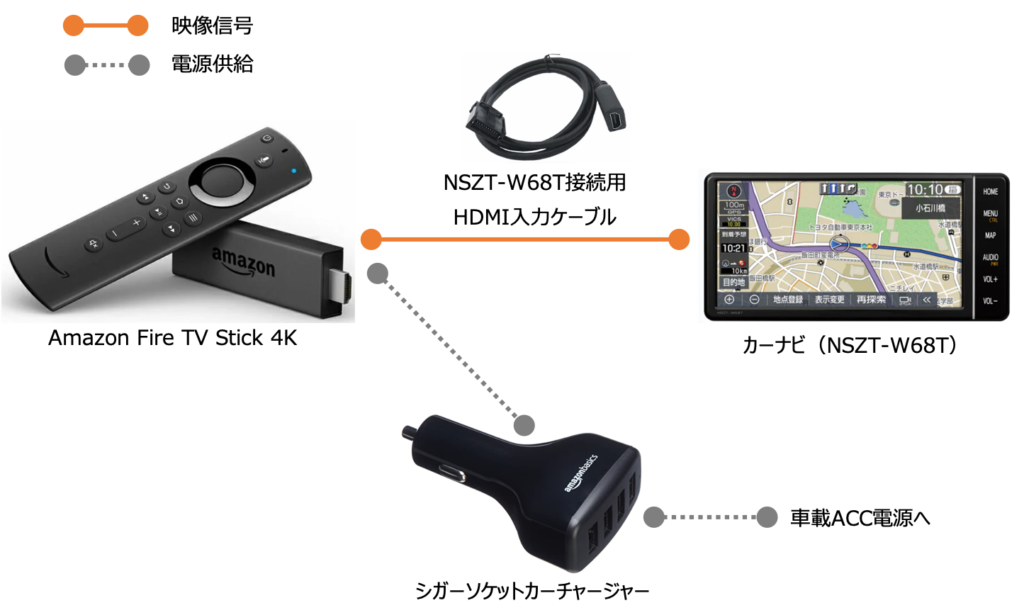
リアモニターでもFire TVを見たい方は下記を参考にしてみてください。
>>>【ママパパ必見】リアモニターでFire TVを使ってみた感想と具体的な取付手順を解説
電源に接続する
まずはFire TV Stickに電気を供給するためアクセサリー電源(ACC電源)につなぎますが、基本的にはシガーソケットから電源を取りましょう。最も簡単に電源を取ることが可能です。

Fire TV Stickは付属のUSBケーブルからの電源供給ですので、一緒に購入したシガーソケットチャージャーを経由して接続しましょう。
配線したケーブルが邪魔で気になるという方は、シガーソケットの裏側から電源を取ることもできます。配線作業を伴いますが見栄えをキレイにできるのでおすすめです。(実際に私もこの方法でケーブルが見えないように配線しています。)
追加で必要なのは下記のパーツです。
✔️ 電源取り出し用シガーソケット
✔️ ギボシ端子セット
✔️ 電工ペンチ
電光ペンチとギボシ端子セットは、車のDIYする際には必ず使う便利グッズなので、一式あると重宝すると思います。
センターパネルの脱着方法
まずはエンジンを切ります。
先にシフトレバーを外していきますが、Pレンジだと物理的にパネルが外れないのでNレンジに入れます。レバー右横のシフトロックボタンを押しながらだと、エンジンOFFの時でもシフト操作ができるようになります。
Nレンジに入れると停止中の車が動き出す可能性があるので、必ずサイドブレーキ(フットブレーキ)が効いていることを確認してからNレンジに入れ替えましょう。

次にレバー根元のプラスチックパーツに指を引っかけて引っ張ると外れます。

次にレバー根元の金属パーツに爪を引っかけて外しつつ、レバーを引き抜くと外れます。


次に、センターパネルの下に指を入れてパネルを引っ張ると外れます。

カプラーが3ヶ所あるので、初めに右のシフトイルミ用カプラーを外します。

次にハザード用カプラーを外します。

最後にエアコン用カプラーを外すとセンターパネルがフリーになります。


シガーソケット配線からの電源取り出し方法
センターパネル下のシガーソケットの裏側を見ると、2本の線が出ています。これがACC電源のプラス線とマイナス線です。
エンジンOFFの状態は電気は流れていないので、2本の線を切断して分岐を作りましょう。

電源取り出し用シガーソケットをギボシ端子で接続すれば完了です。ここにシガーソケットチャージャーを指してFire TV Stickに電源を供給しましょう。

カーナビに接続する
続いてFire TV Stickをカーナビに接続していきます。
通常、外部入力端子(HDMIも RCAも)はカーナビの裏側にあるので、カーナビを取り外す必要があります。
カーナビの脱着方法
まずは、カーナビのフレームを固定してあるネジを外します。通常、4ヶ所で固定されています。
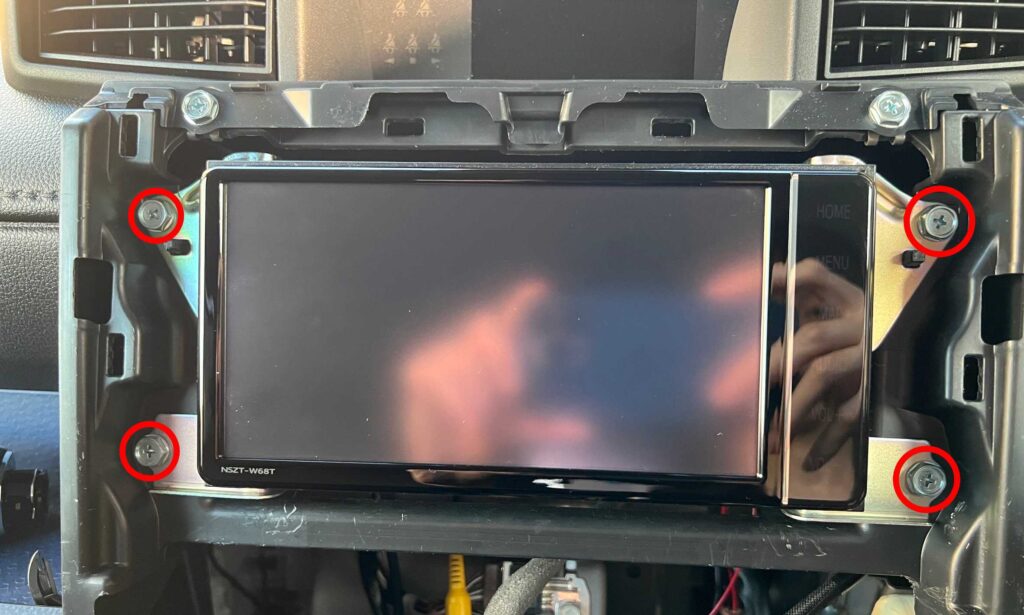

全てのネジを外したあと、カーナビ本体を手前に引くとゴッソリ外すことができます。

HDMI入力ケーブルによる接続
カーナビの裏側にある入力端子に事前に準備していたHDMIケーブル(RCA入力の方はRCAケーブルと変換器)を差し込みます。

その後、Fire TV Stickを接続すれば完了です。

配線作業はこれで全て完了なので、逆の手順でカーナビ、センターパネル、シフトレバーを戻していきましょう。
Wi-Fi(ネットワーク)に接続する
エンジンをONにして、オーディオのソースをHDMIにするとFire TVが起動します。
初期設定は画面の案内通りに進めていけば問題ありませんので、ここでの紹介は割愛します。
お持ちのスマホのデザリングを有効にする
あなたのスマホによってデザリングの有効にする方法は異なると思いますが、iPhoneを例にすると下記のようになります。
まずは「設定」から「インターネット共有」に行くと下記のようになります。
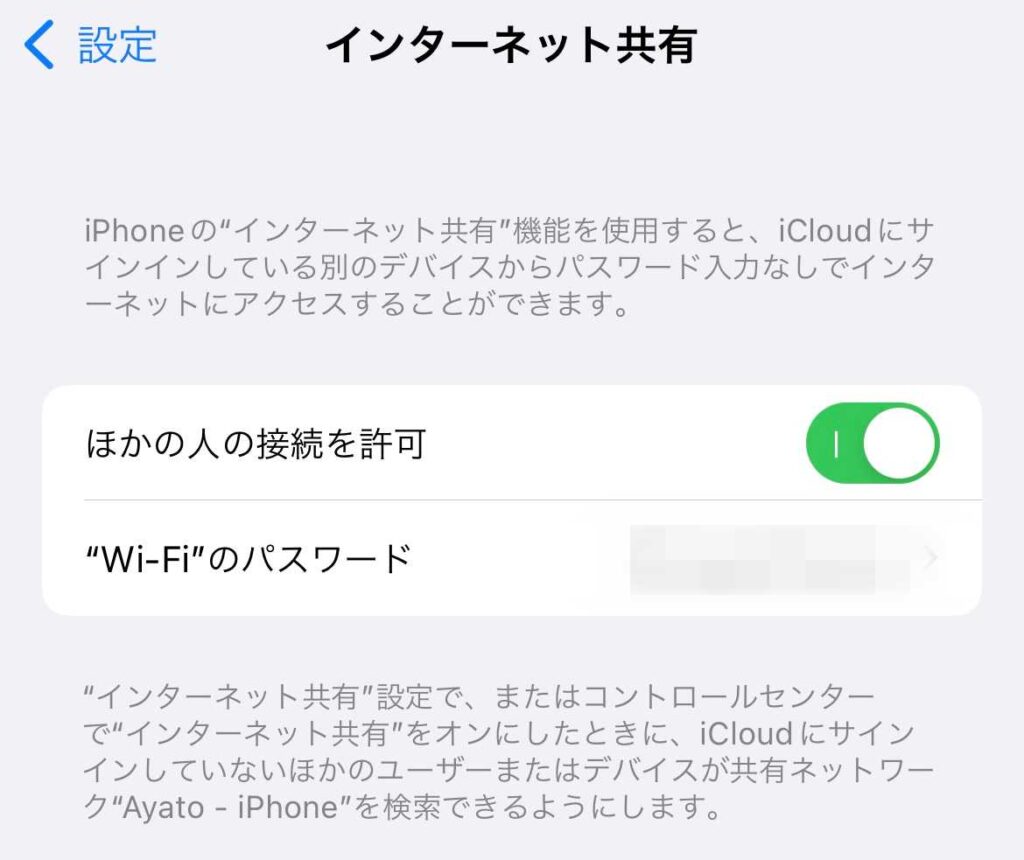
「他の人の接続を許可」を有効にして、パスワードを設定すればスマホ側の設定は完了です。
Fire TV からネットワークに接続する
Fire TV のネットワーク接続画面から、あなたのスマホを選定し、設定したパスワードを入力して「接続済み」と表示されればネットワーク接続完了です。
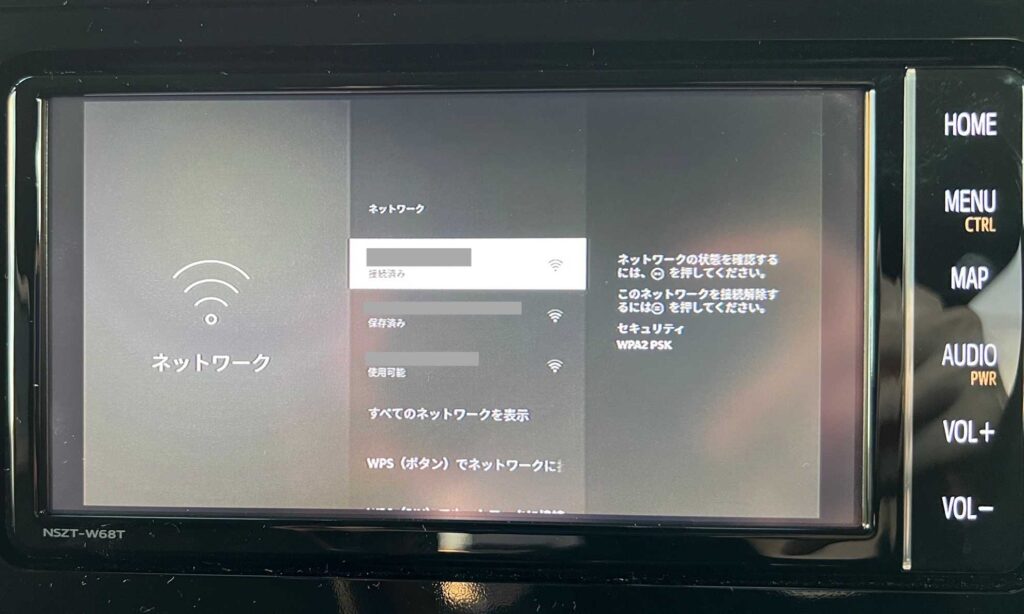
実際にFire TV を車で使ってみた感想
それでは実際にFire TVを車で使ってみた感想を述べていきます。
ネットワーク接続に時間がかかる
まずは、ネットワーク接続に時間がかかるということです。
自宅のテレビで使っている場合はFire TVは常に通電状態なので、テレビの電源ONすればすぐに動画を見始めることが可能です。
一方で、車の場合はエンジンOFFにするとFire TVの電源も落ちるため、再びエンジンONにしたときに起動時間+ネットワーク接続時間がかかってしまいます(およそ30秒程度)。
iPhoneの場合は「ネットワーク共有」画面の状態で待機していると比較的早くネットワーク接続できます。
とはいえ、最初は面倒くさく感じますが、徐々に慣れると思います。
データ使用量が気になる
高画質動画をスマホのデータ通信で見るため、データ使用量が気になります。
目安ですが、標準画質で約0.5GB/1時間、フルHD画質で約1.3GB/1時間、くらいになります。
私の場合は、格安SIMで月20GBまで使えますので十分に余裕があると感じました。
本体の耐久性が気になる
Fire TV Stick 本体は車載用として作られていないため、特に夏場の熱で故障しないか心配です。
私自身、12月に取り付けたばかりなので来年の夏にどうなるか、耐久性が気になるところです。
何より同乗者が喜んでくれる!

気になるポイントを述べてきましたが、Fire TV Stickを車載することで同乗者が喜んでくれるのが何よりのメリットだと感じます。
メインは子どものアニメ視聴に使っていますが、子どもが寝た際には、妻がドラマや映画を見ています。
子どもがいるご家庭は、車移動で結構疲れることが多いと思います。特に子どもがぐずるとあれこれ大変です。
このような場合にFire TVが車で使えると、子どもはいい子にアニメを見ていてくれますし、奥様もリラックスできると思います。
要は非常におすすめなので、ぜひあなたもFire TV導入をご検討ください!
まとめ
いかがだったでしょうか。
Amazon Fire TV Stickを車のカーナビにつなぐ方法を詳しく解説してきました。
今回は私の妻の愛車であるトヨタ・タンクを例に手順を説明しましたが、他の車でも同様にしてFire TV Stickを取り付けできるはずです。
作業自体もそれほど難しくないので、あなたもぜひDIYでチャレンジしてみてください!


















-1-300x300.png)
あなたの愛車を最高額で売る方法!
14年落ち12万kmの車が43万円で売れた全記録
自動車保険料もっと節約しませんか?
補償内容を変えずに年間4万円以上安くできた体験談